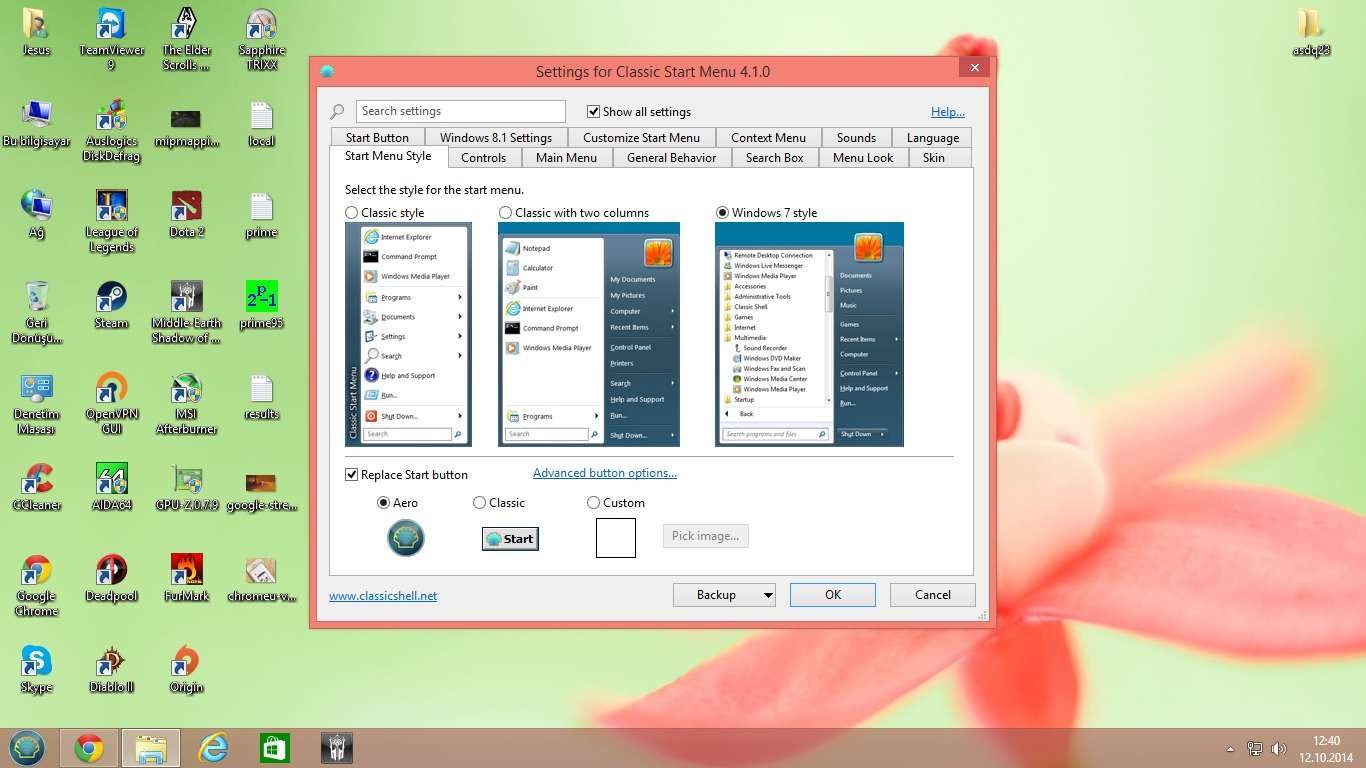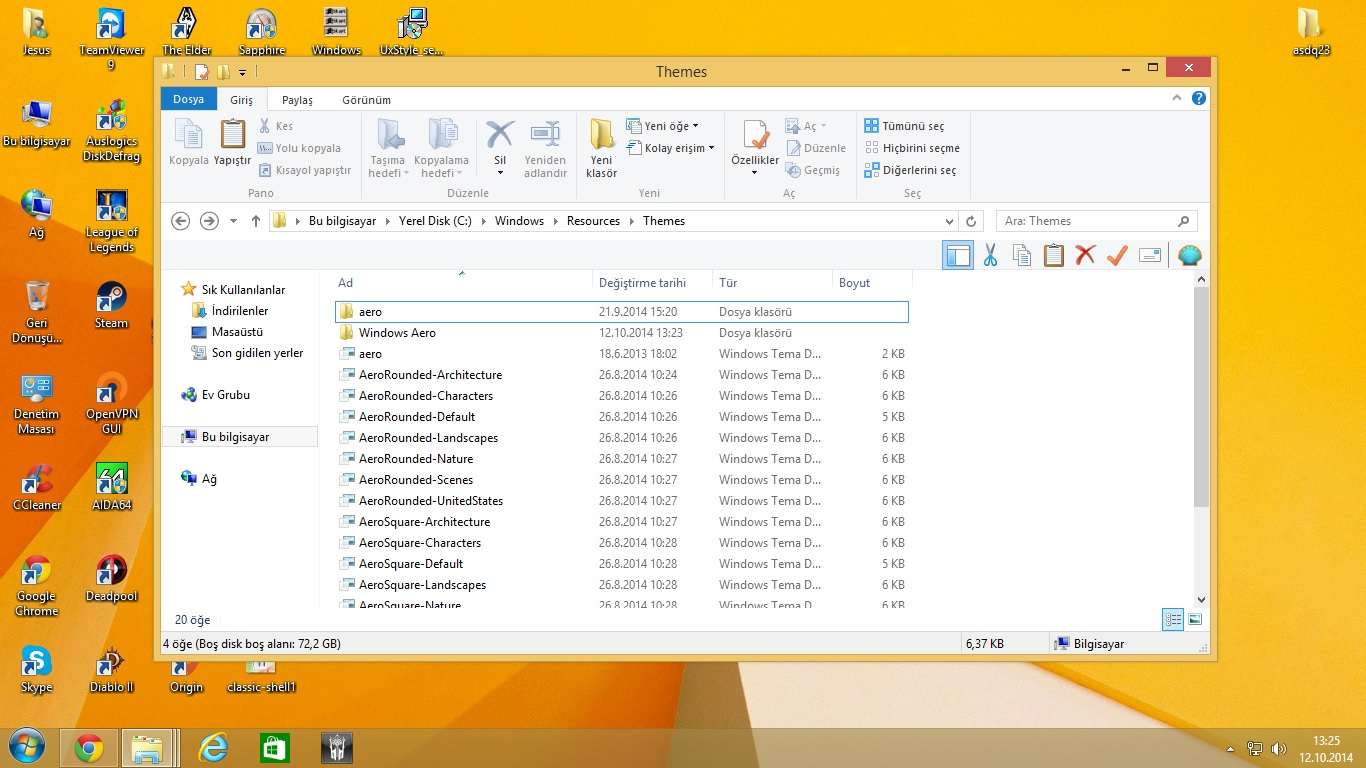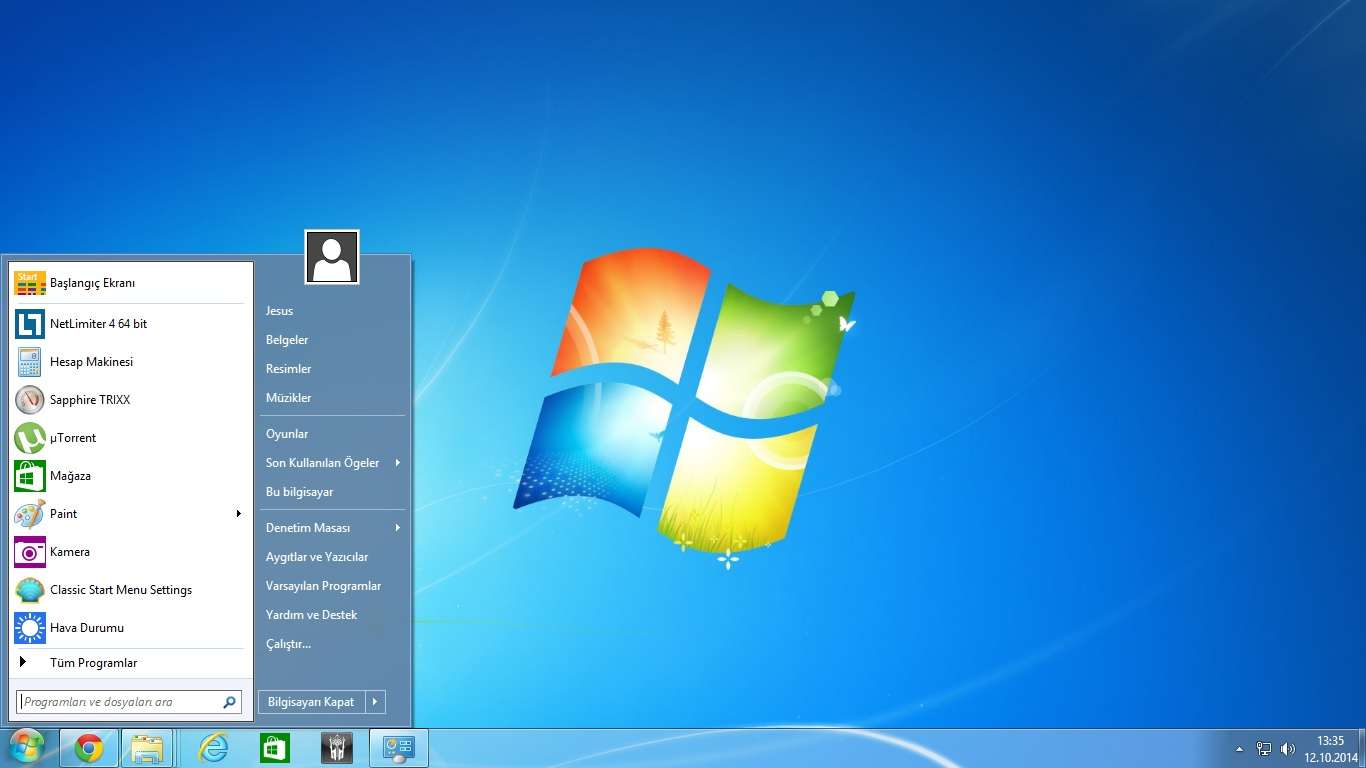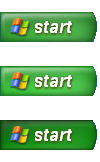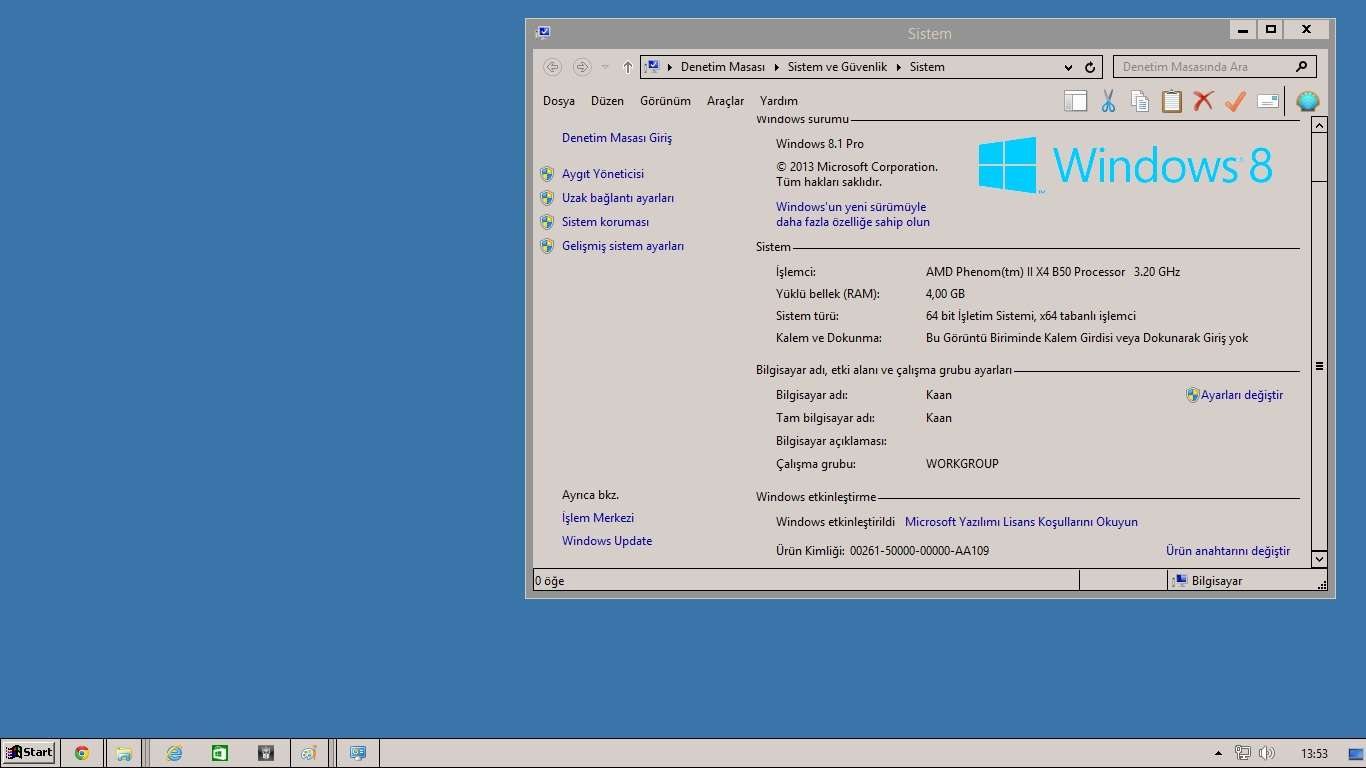Windows 8’i kişiselleştirerek Windows 7 ya da XP gibi görünmesini sağlamak sadece birkaç dakika sürüyor.
Birçok kullanıcının Windows 8’in Metro arayüzü ile arası pek iyi değil. Technopat Sosyal de dahil olmak üzere bu şikayetler sık sık karşılaşabiliyoruz. Bunun yanında birtakım kullanıcılar Windows’un eski temasına özlem duyuyor. Tüm bunları göze aldığımızda, elbette Metro arayüzünü devre dışı bırakıp, Windows 8’inizi kişiselleştirmenizi sağlayan birçok üçüncü parti program mevcut.
Fakat bu noktada Classic Shell‘e değinmek istiyorum. Classic Shield, Windows 8’inizin başlat menüsünü geri getirmeye yarayan bir yardımcı program. Peki neden Classic Shell? Çünkü bu program, başlat menüsünü geri getirmekle kalmıyor; size eski Windows sürümlerine ait başlat menüsü arayüzünü en kaliteli biçimde sunabiliyor.
Bu bağlamda programda üç adet opsiyonumuz bulunuyor. Birincisi, XP tarzı klasik ve detaysız bir başlat arayüzü. İkinci opsiyonumuz XP tarzı klasik başlat menüsünün yanısıra, hemen sağında Aero tarzı baloncuklara sahip. Nihayetinde üçüncü seçeneğimiz ise bizlere Windows 7’nin başlat menüsünü sunuyor. Biraz daha yakından inceleyelim:
Üç başlat menüsü opsiyonu dışında, başlat butonunu da değiştirebiliyorsunuz. Windows 7 tarzı Aero buton ve XP tarzı klasik buton bize varsayılan olarak program bünyesinde geliyor. Ancak Custom kısmından istediğiniz ikonu seçerek, kendi başlat butonunuzu yaratabiliyorsunuz. Windows 7’nin orijinal başlat logosuna makalenin devamında ulaşabilirsiniz. Programın dosya boyutu ise sadece 6,5 MB. Windows 10 ile tekrar geri dönecek başlat menüsü için şimdiden sabırsızlanıyorsanız, 6,5 MB gayet makul bir rakam.
Temalarımız İçin Bilgisayarımızı Yapılandıralım
Temalarımızı yükleyebilmemiz için, sistemde belirli modifikasyonlar yapılması gerekiyor. Bu işlem için UxStyle ve UltraUXThemePatcher isimli programları kullanılacağız. İkisinden birini tercih edebilirsiniz. Biz makalemizde UltraUXThemePatcher’ı kullandık. Uygulamayı indirip bilgisayarımıza kuruyor, ardından yeniden başlatıyoruz.
İşlem bittikten sonra birazdan aşağıdan indireceğimiz tüm temaları ”C:WindowsResourcesThemes” klasörüne atmamız gerekecek. Böylece masaüstünde sağ tıklayıp, kişiselleştir diyerek ekrana gelecek menüden istediğimiz temayı herhangi bir ekstra programa ihtiyaç duymadan seçebileceğiz.
Windows 8’iniz Windows 7 Gibi Görünsün!
Windows 8’inizin Windows 7 gibi görünmesini istiyorsanız, buradan linkteki ZIP dosyasını indiriyoruz. ZIP içerisindeki ”Themes” klasörünün içeriğini olduğu gibi C:WindowsResourcesThemes klasörüne kopyalayacağız.
Ardından Windows 7’nin başlat ikonlarını Classic Shell yardımıyla, makalenin başında anlattığımız gibi eklememiz gerekiyor. Aşağıdaki ikonları bilgisayarınıza kaydetmeniz gerekiyor.
Windows 7 Büyük Başlat İkonu:
Windows 7 Küçük Başlat İkonu:
Bu işlemi de gerçekleştirdikten sonra, masaüstüne sağ tıklayıp ”Kişiselleştir” seçeneğine tıklıyoruz. Ekrana çıkan Windows 7 temalarından birini seçiyoruz. İşte, bulabileceğiniz en kaliteli Windows 7 teması karşınızda:
Windows 8’iniz XP Gibi Görünsün!
Microsoft’un Windows XP’ye olan desteğini tamamen çekmesinin ardından, uzun süredir kullandığımız bu işletim sisteminin eski havasını özleyen birçok kullanıcı var. Hiç problem değil, Windows XP keskin hatlarıyla karşınızda. Tek yapmanız gereken buradan XP’nin temasını indirip, kurulumu tamamlamanız. Program otomatik olarak C:/Windows/Resources/Themes dizinine kurulumu yapıyor. Başlat ikonu için gerekli görseli hemen paylaşalım.
Windows XP Başlat İkonu:
Classic Shell ile başlat ikonumuzu yükledikten sonra, temamız tamamen kullanıma hazır. İşte tüm ses ve görüntü efektleriyle Windows XP karşınızda !
Windows 8’i Klasik Görünüme Kavuşturun!
Windows’u mavi ekran üzerinde klasik çizgilerle kullanmayı tercih ederseniz, buradan gerekli dosyayı indirerek içindeki dosyayı C:/Windows/Resources/Ease of Access Themes klasörüne atmalısınız. Classic Shell ile başlat ikonumuzu hemen değiştirelim.
Windows Classic Başlat İkonu:
Ardında masaüstüne dönüp sağ tıklıyoruz. Tekrar ”Kişiselleştir” menüsüne girip, oradan klasik temamızı buluyor ve seçiyoruz. İşte devrin efsanevi arayüzünü Windows 8’e getirdik!

Leony Li
By
Published: 2014-10-30T13:22:00-07:00
Windows 8 veya 8.1 Görünümünü XP veya 7 Gibi Yapın!
By
Published: 2014-10-30T13:22:00-07:00
Windows 8 veya 8.1 Görünümünü XP veya 7 Gibi Yapın!